En esta guía, te mostraremos un par de formas de borrar la caché de tu sitio. Nota: Si tu tema o algún plugin activo en tu sitio tiene una caché integrada, te recomendamos que borres la caché allí primero.
Borrar la Caché en el Panel de Control de WordPress
Accede a tu panel de control de WordPress.
Si necesitas borrar la caché de todo el sitio, haz clic en el enlace Borrar Caché de la barra de herramientas del administrador, cerca de la esquina superior derecha de la página.
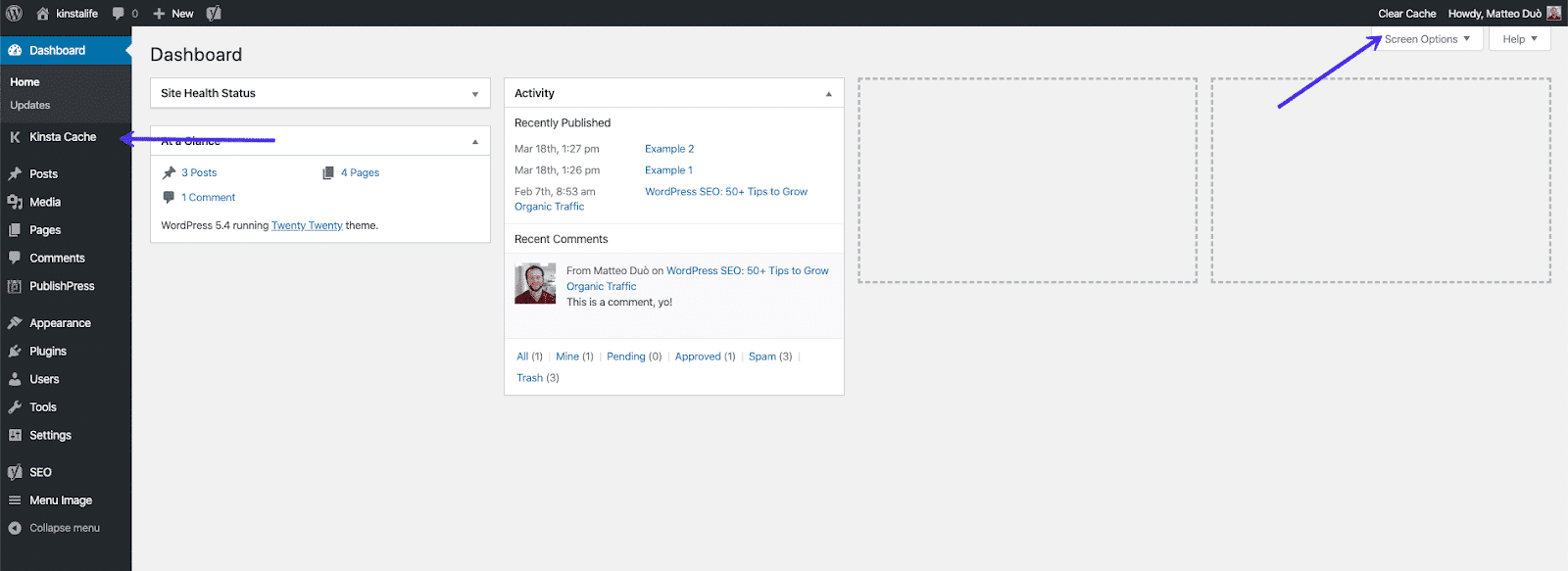
Para borrar la caché de URL o rutas específicas automáticamente cuando realices cambios en tu sitio, puedes configurar esas URL en la Configuración del Plugin Kinsta MU. Haz clic en Kinsta Cache en la barra lateral izquierda y añade las URLs que quieres purgar cuando se realicen actualizaciones en tu sitio. Para más información, consulta nuestra guía sobre Cómo añadir URLs de caché personalizadas en el plugin Kinsta MU.
- Cuando el Edge Caching está activado en tu sitio, al borrar la caché con el complemento MU de Kinsta también se borra la caché de Edge.
- Si la CDN de Kinsta está activada, al borrar la caché con el plugin Kinsta MU también se borra la caché de la CDN.
Borrar la Caché en MyKinsta
Entra en MyKinsta y haz clic en Sitios WordPress en la barra lateral izquierda de navegación.
Haz clic en el nombre de tu sitio en la lista de sitios y haz clic en la pestaña Herramientas.
Haz clic en el botón Borrar Caché para borrar toda la caché.
- Cuando está activado el Edge Caching, al borrar la caché en MyKinsta también se borra la Caché Edge.
- Si has añadido el addon Redis a tu sitio, al borrar la caché en MyKinsta también se borra la caché de objetos Redis.

Borrar la Caché con WP-CLI
Conéctate a tu servidor con SSH y navega al documento root de tu sitio:
cd public
If the Kinsta Must Use (MU) Plugin is installed on the site, you can clear the full-page cache and the edge cache (when Edge Caching is enabled) with this command:
wp kinsta cache purge
Si sólo quieres borrar la caché del sitio sin borrar la caché del edge, añade el indicador --site:
wp kinsta cache purge --site
Cuando la CDN de Kinsta está activada, puedes borrar la caché de la CDN añadiendo la opción --cdn:
wp kinsta cache purge --cdn
Si has añadido el addon Redis a tu sitio, puedes borrar la caché de Redis añadiendo la opción --object:
wp kinsta cache purge --object
Para borrar toda la caché, añade la opción --all:
wp kinsta cache purge --all
Vacía la caché de objetos de tu sitio con el siguiente comando:
wp cache flush
También puedes encadenar ambos comandos en una sola línea:
wp kinsta cache purge && wp cache flush
Sal de SSH con el siguiente comando:
quit
Borrar la Caché de Redis con SSH
Si has añadido el addon Redis a tu sitio, puedes conectarte a tu servidor con SSH y vaciar la caché de Redis con el siguiente comando:
redis-cli flushall async
Sal de SSH con el siguiente comando:
quit